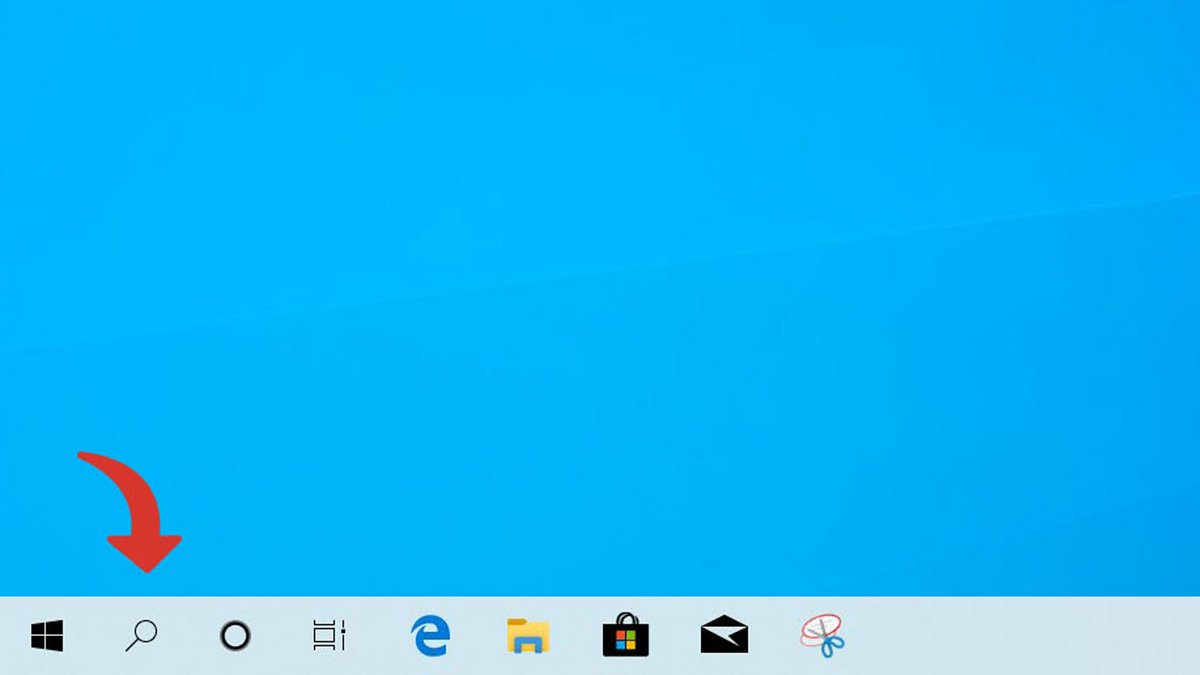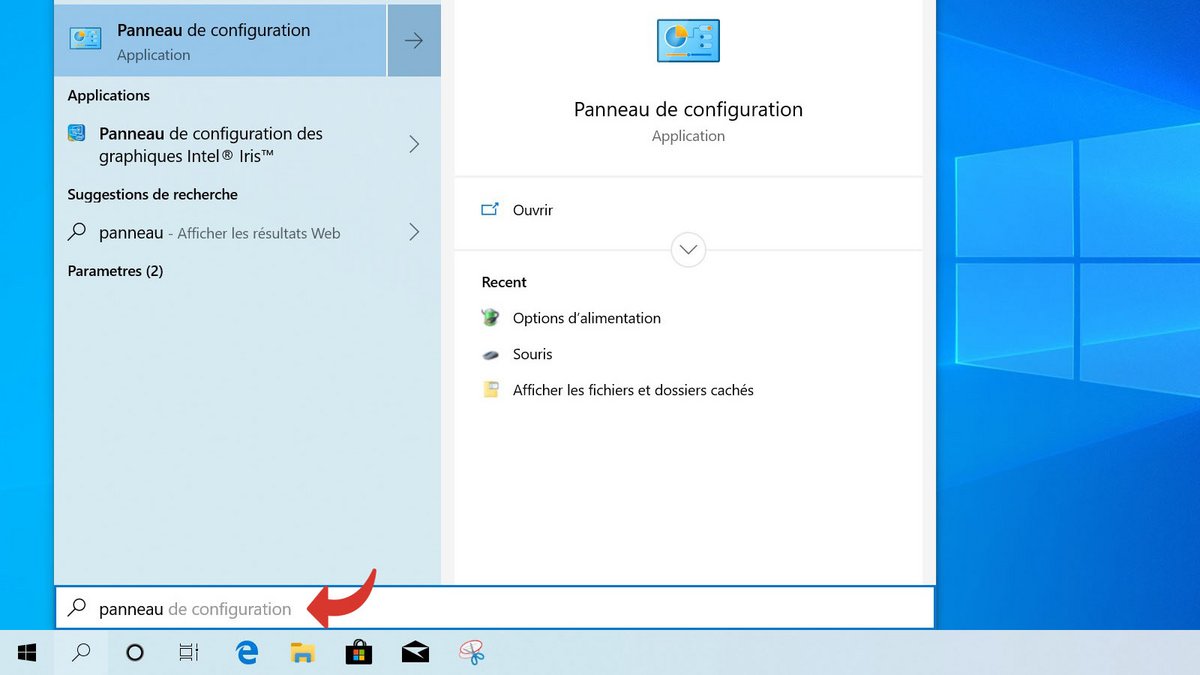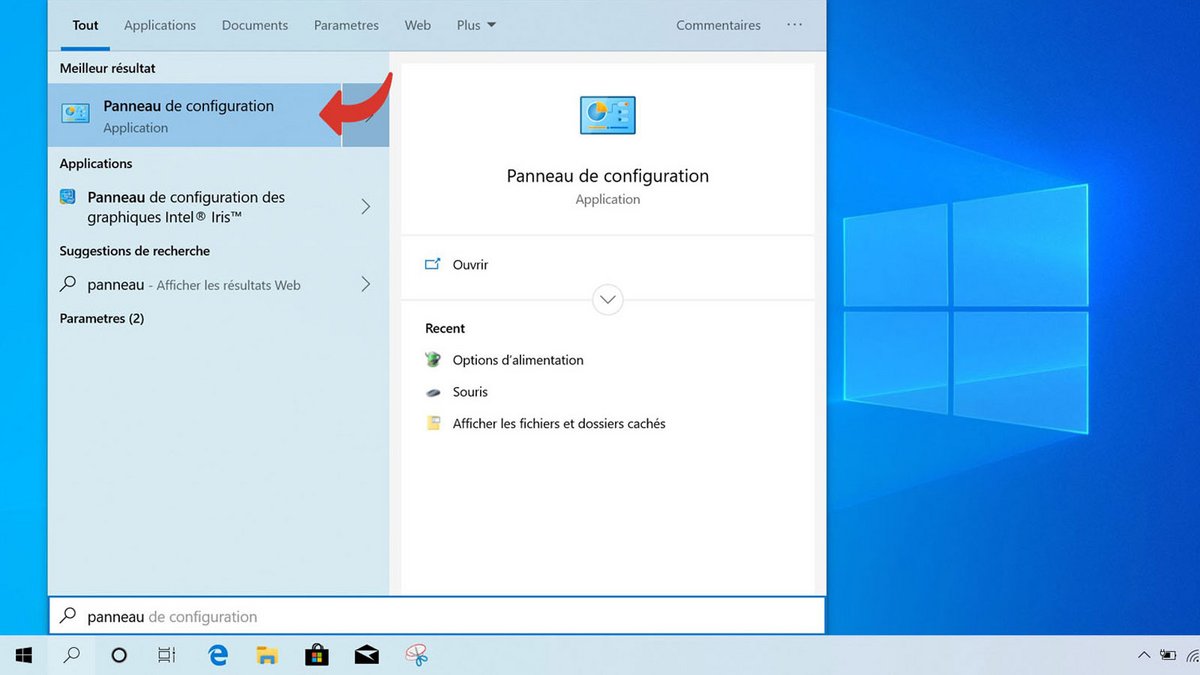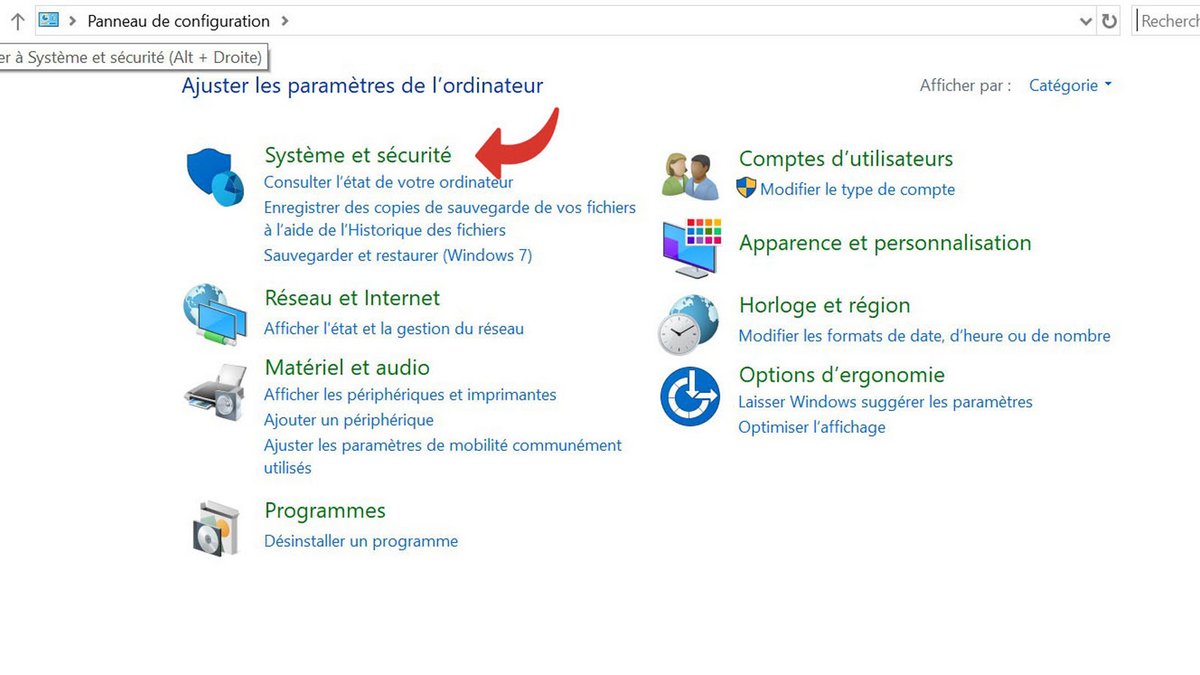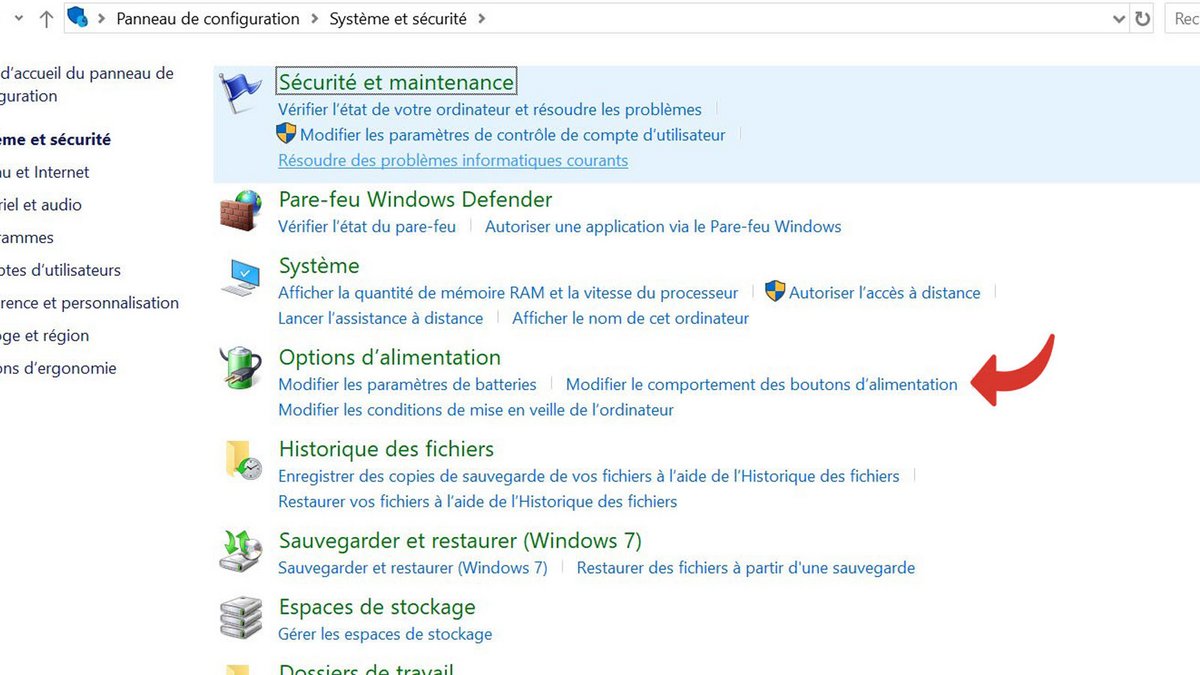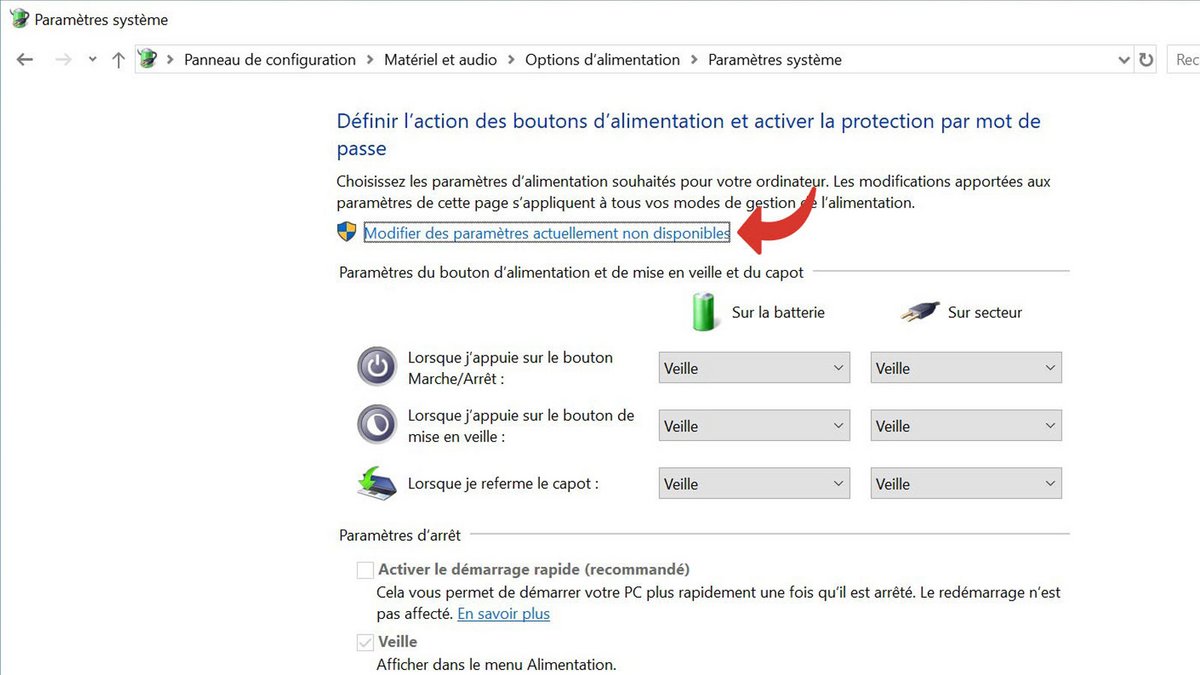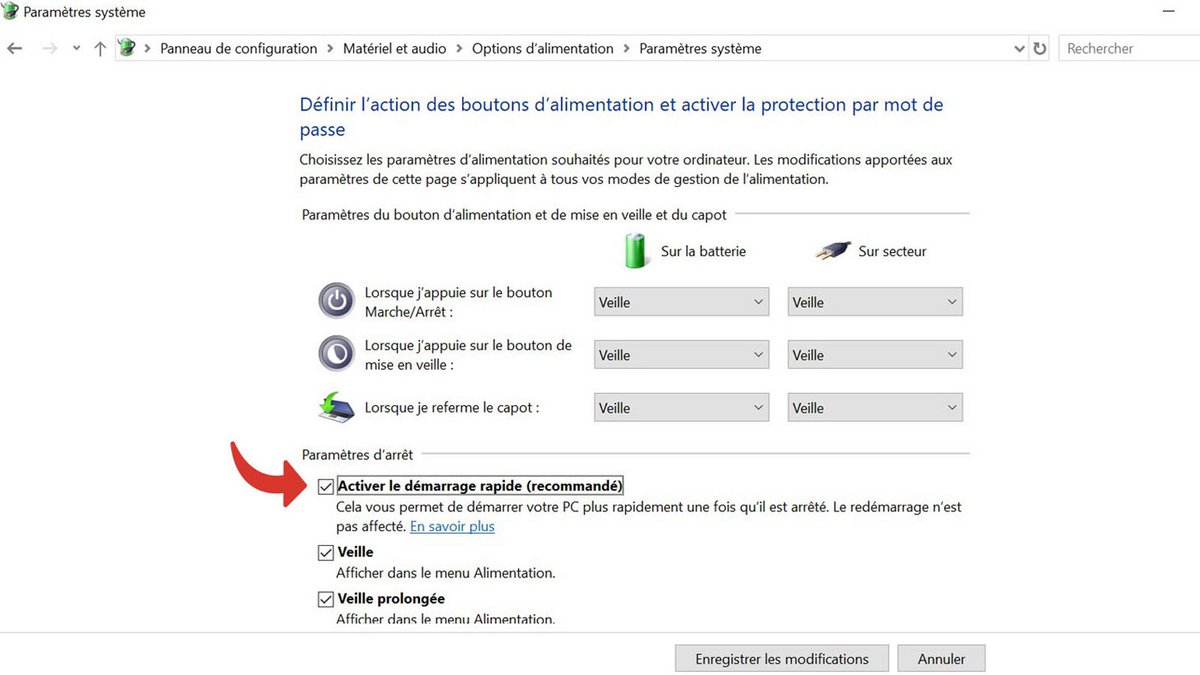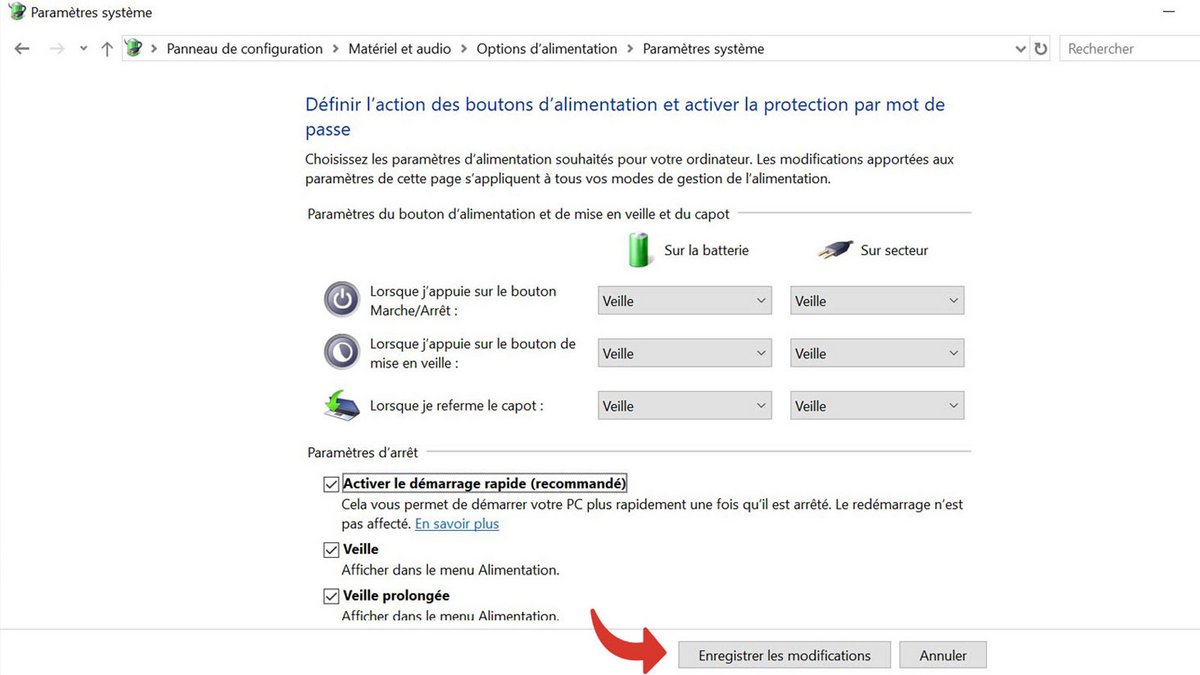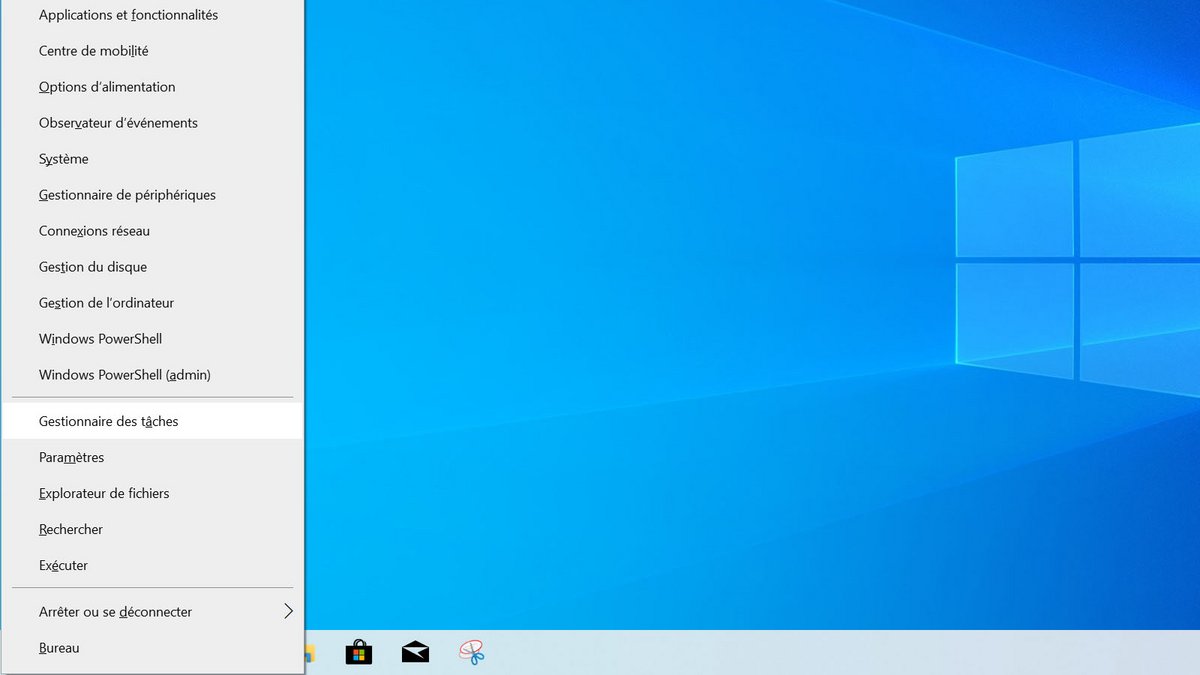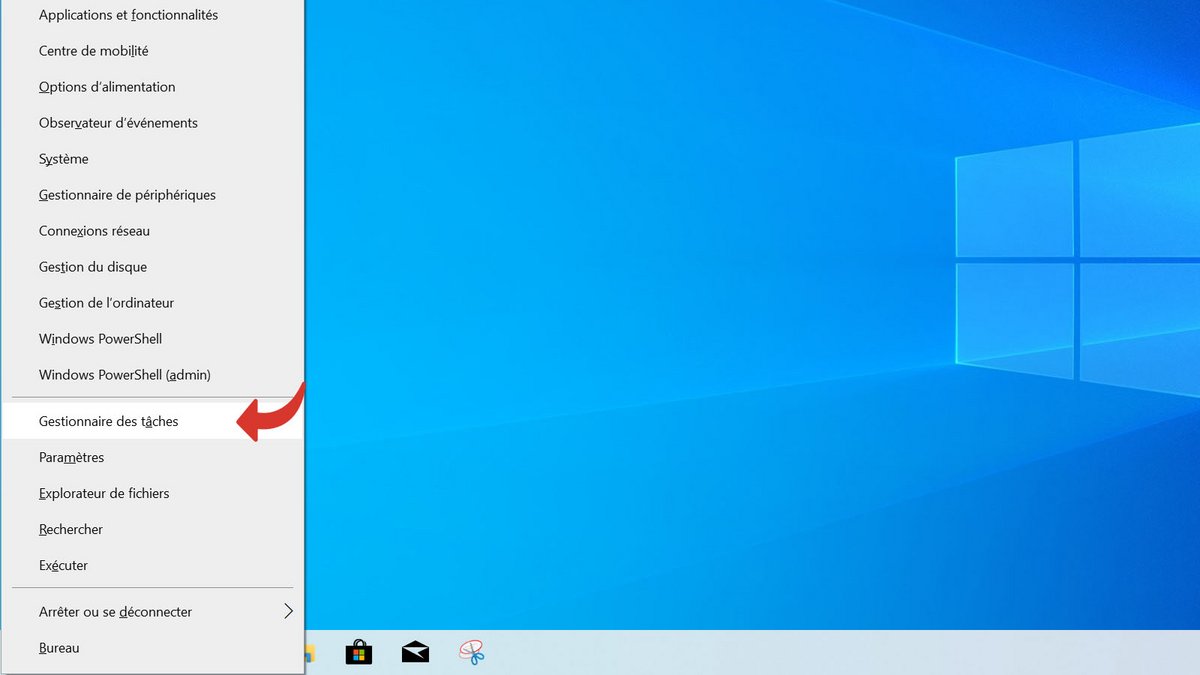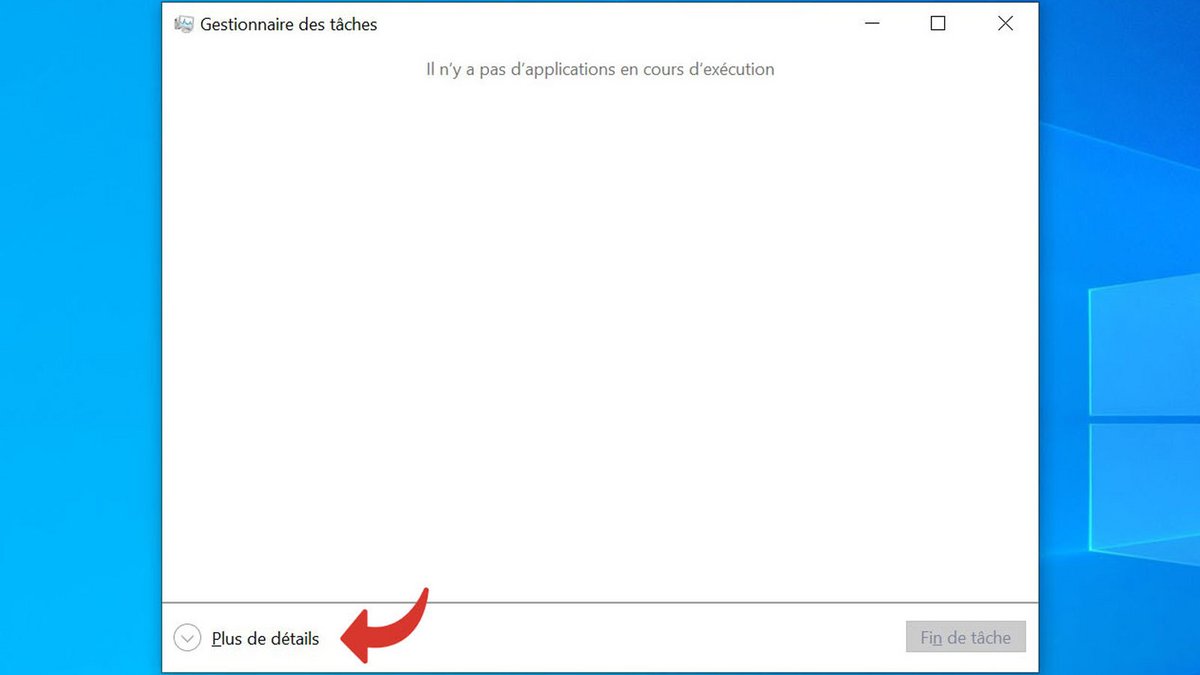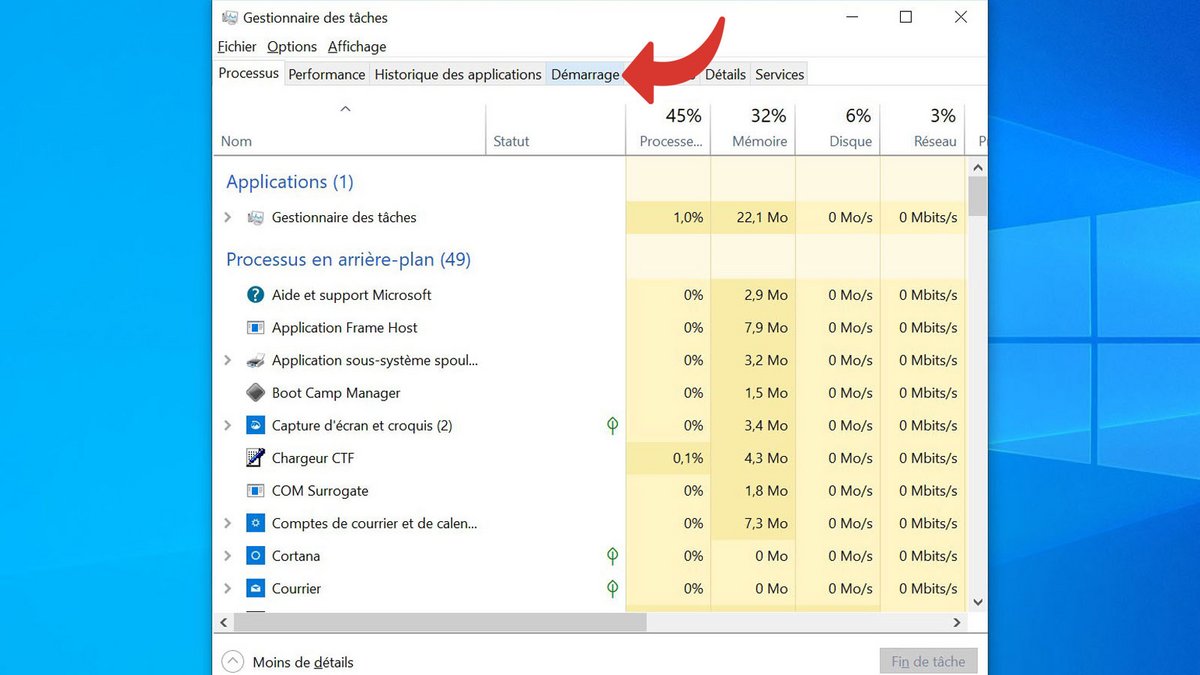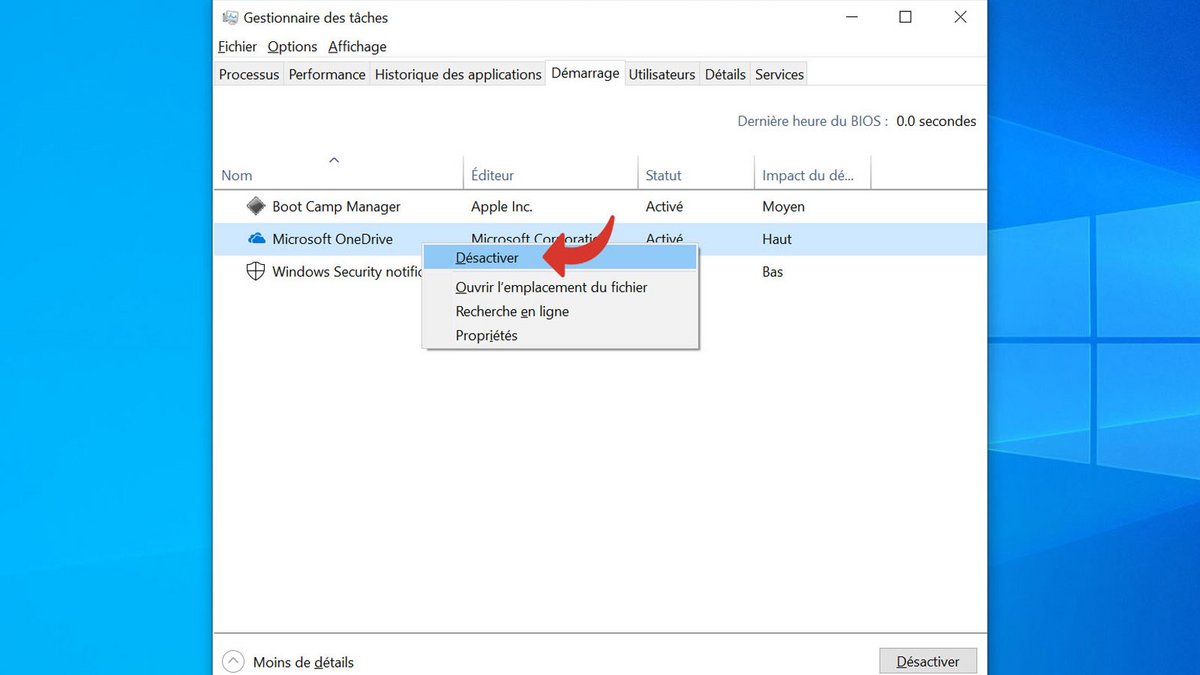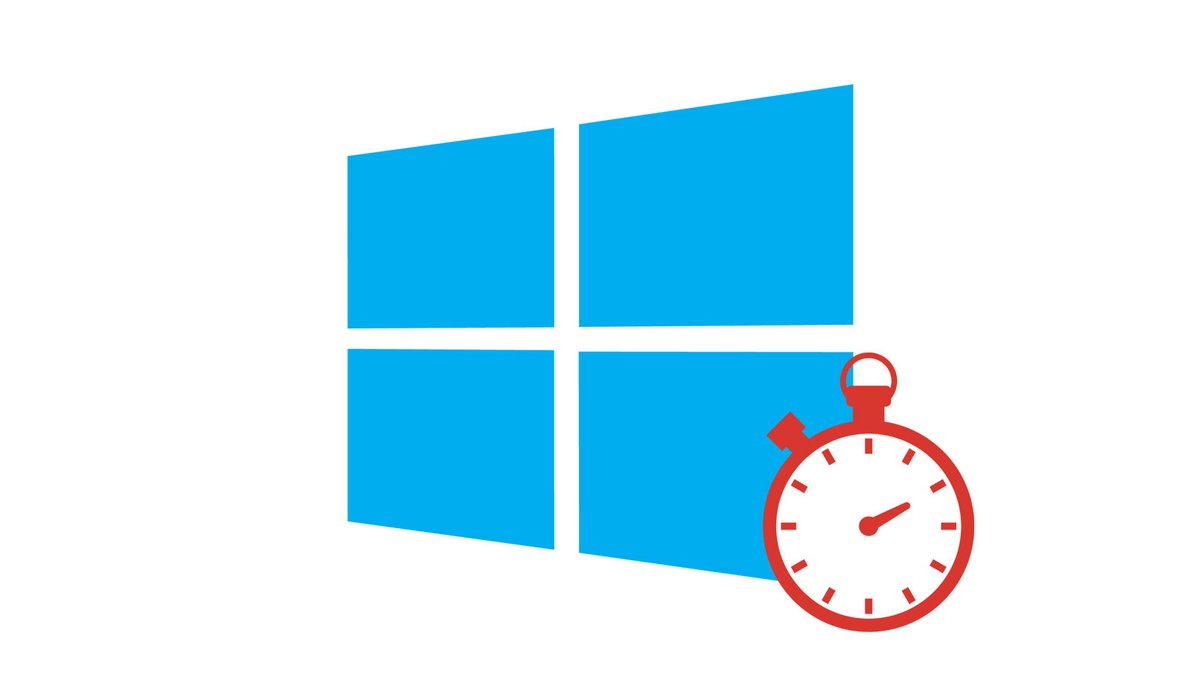
Windows 10 mất quá nhiều thời gian để bắt đầu? Trong hướng dẫn này được thiết kế để dạy bạn cách định cấu hình và bảo mật Windows 10, chúng tôi chỉ cho bạn một số mẹo đơn giản để tiết kiệm vài giây khi bật. Để làm điều này, chúng tôi sẽ kích hoạt chế độ bắt đầu nhanh và ngăn phần mềm khởi chạy khi bắt đầu phiên.
Bật chế độ khởi động nhanh trên Windows 10
- Trong thanh tác vụ, hãy nhấp vào biểu tượng Nghiên cứu.

- đi vào Bảng điều khiển.
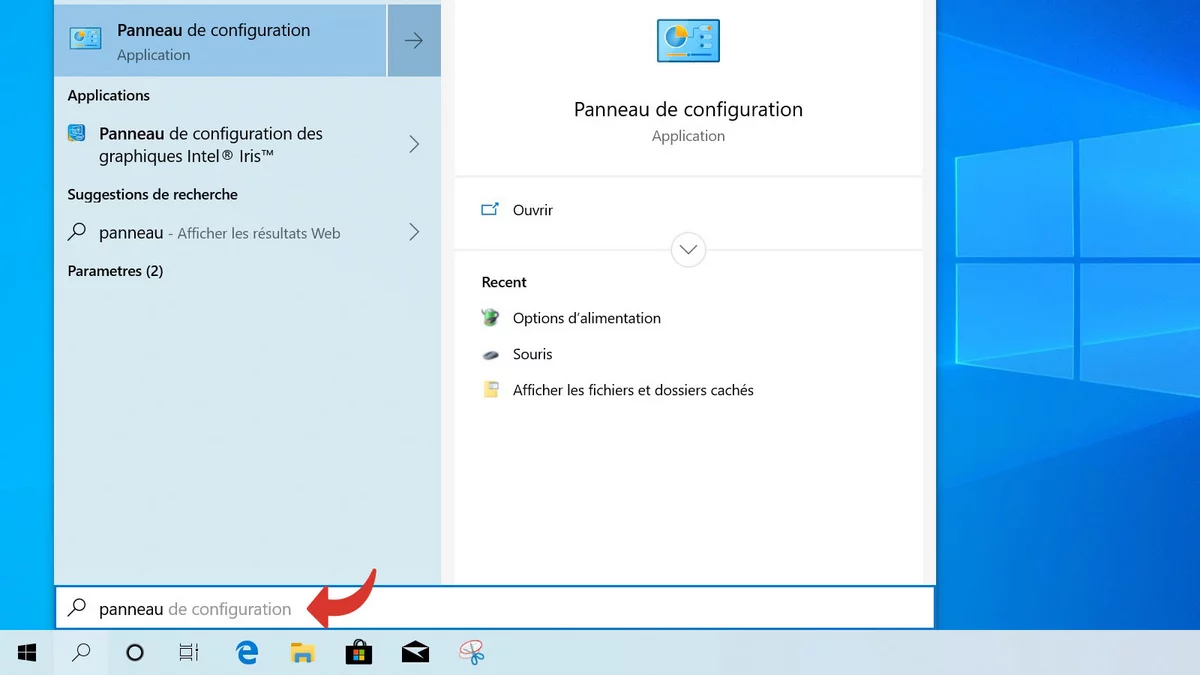
- Khởi chạy nó Bảng điều khiển.
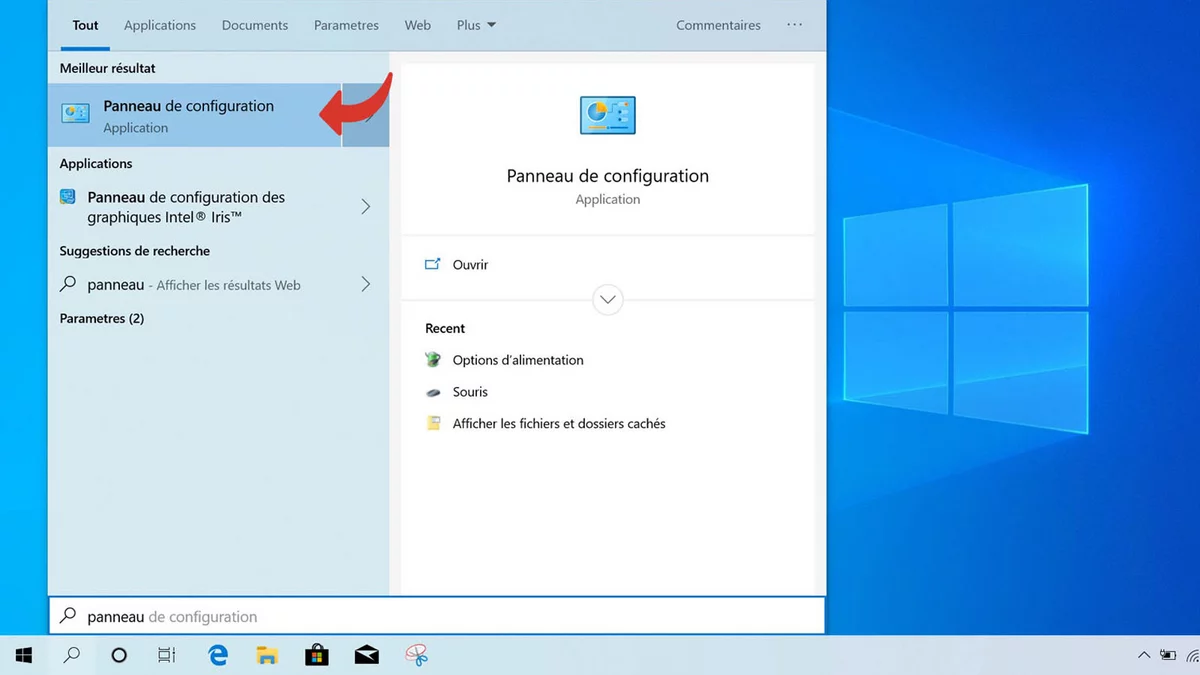
- Bấm vào Hệ thống và Bảo mật.
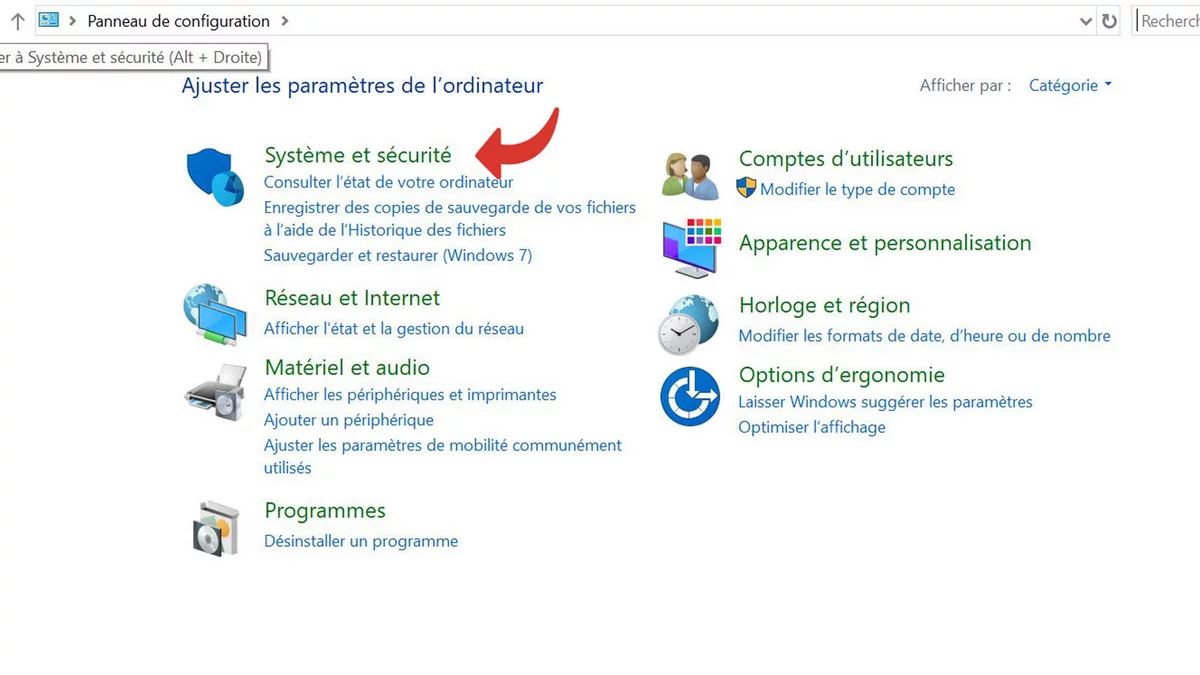
- Bấm vào Thay đổi hoạt động của các nút nguồn.
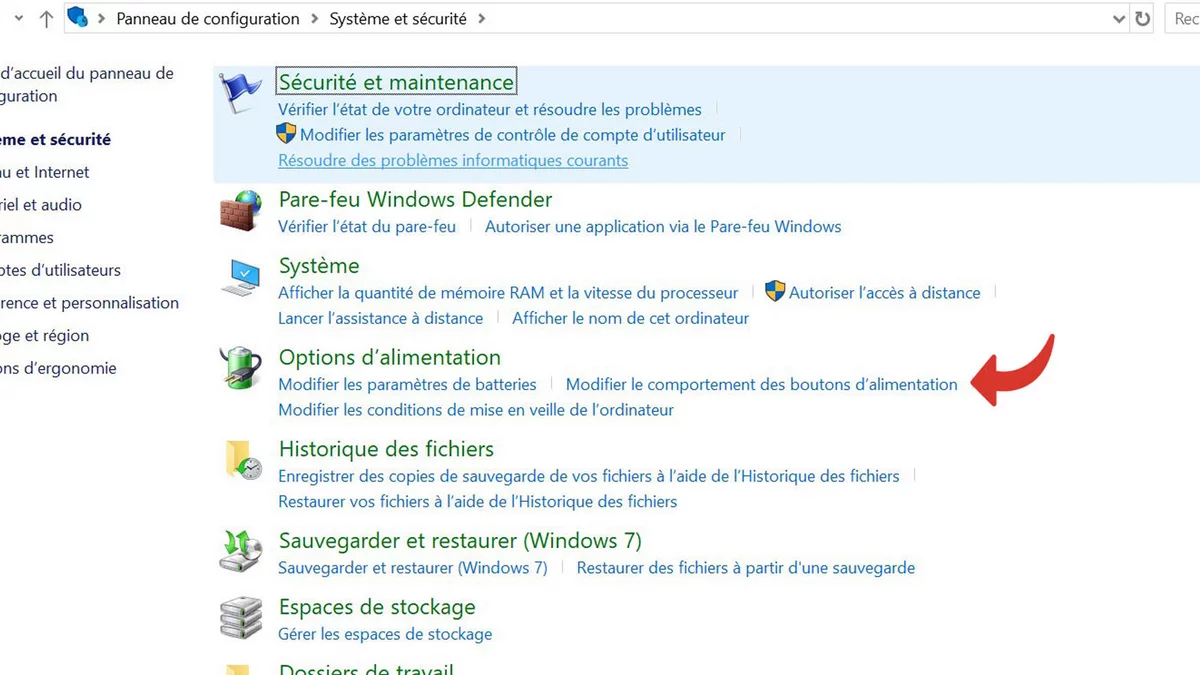
- Bấm vào Thay đổi cài đặt hiện không khả dụng.
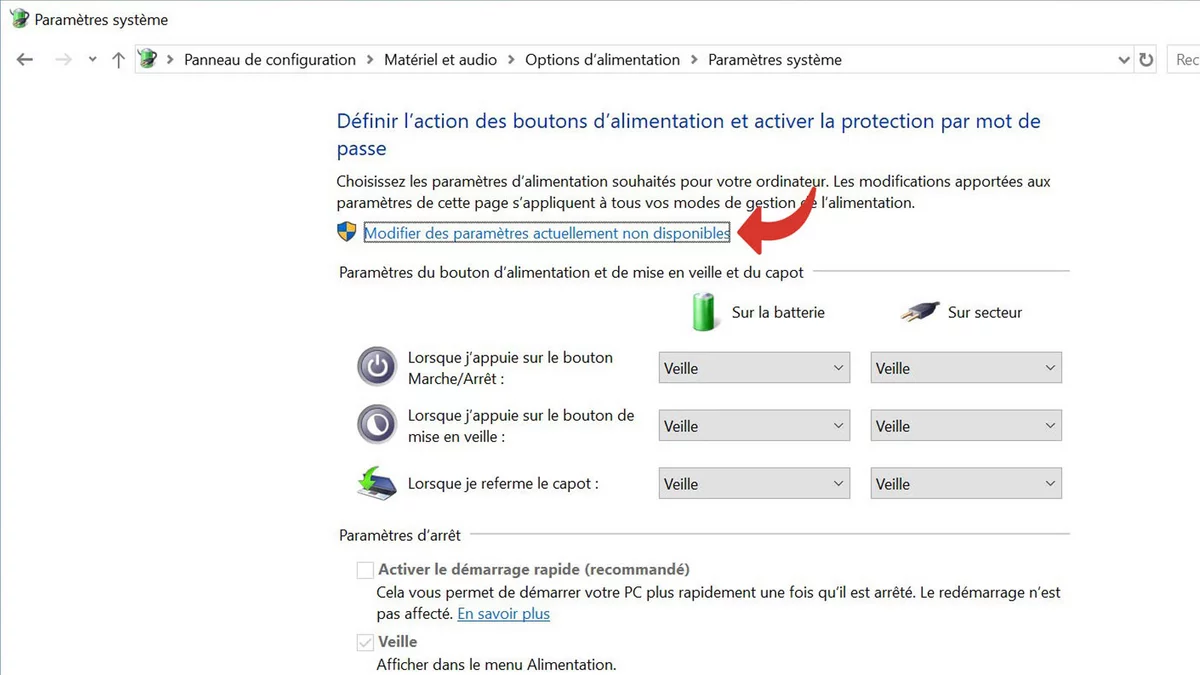
- Bấm vào tùy chọn Bật khởi động nhanh.
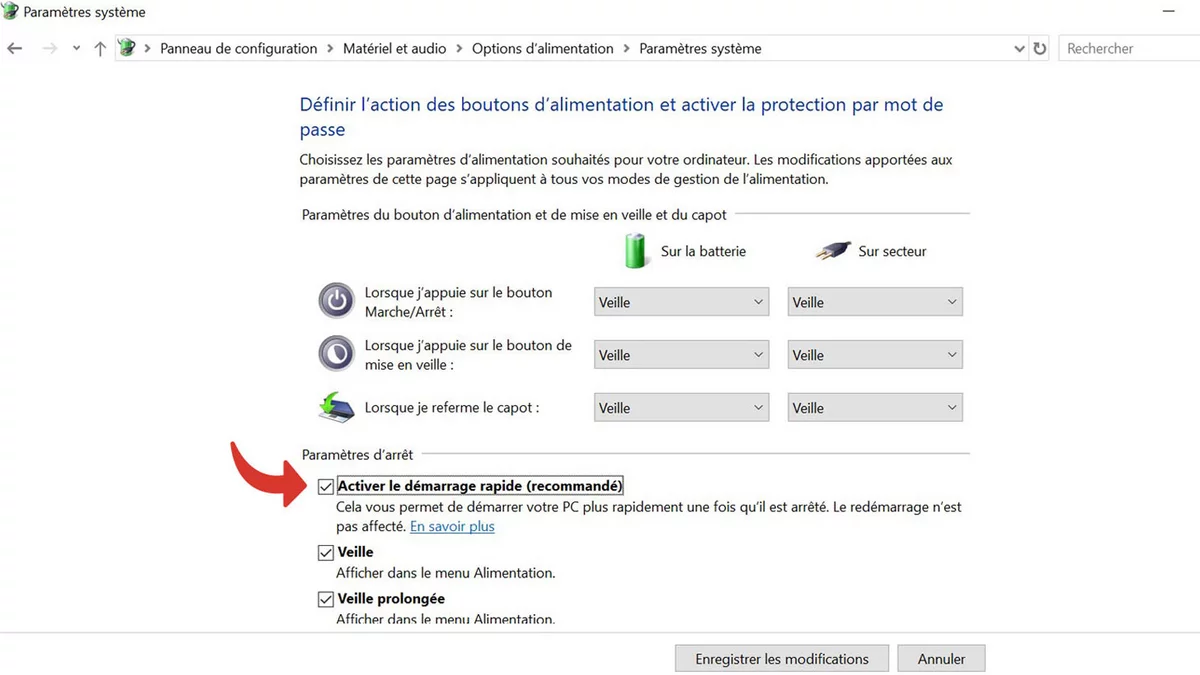
- Cuối cùng bấm vào Lưu thay đổi.
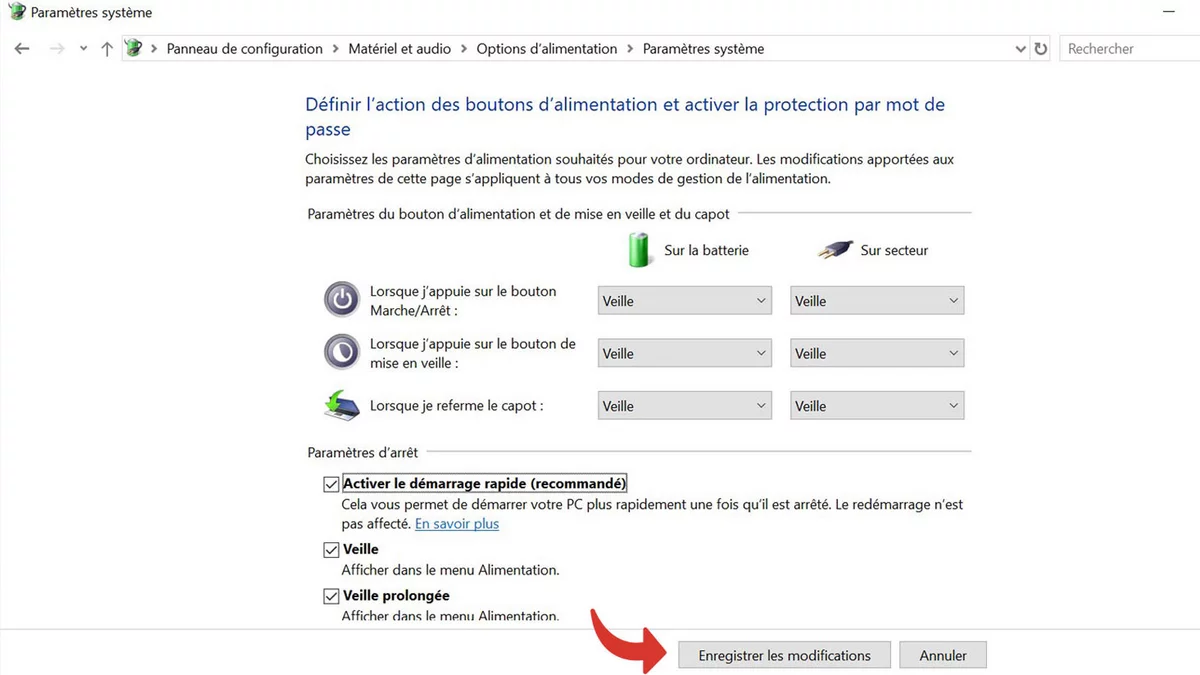
Ngăn phần mềm khởi chạy khi bạn bắt đầu phiên của mình trên Windows 10
- Nhấp chuột phải vào nút Windows hoặc nhấn đồng thời các phím Windows + X.
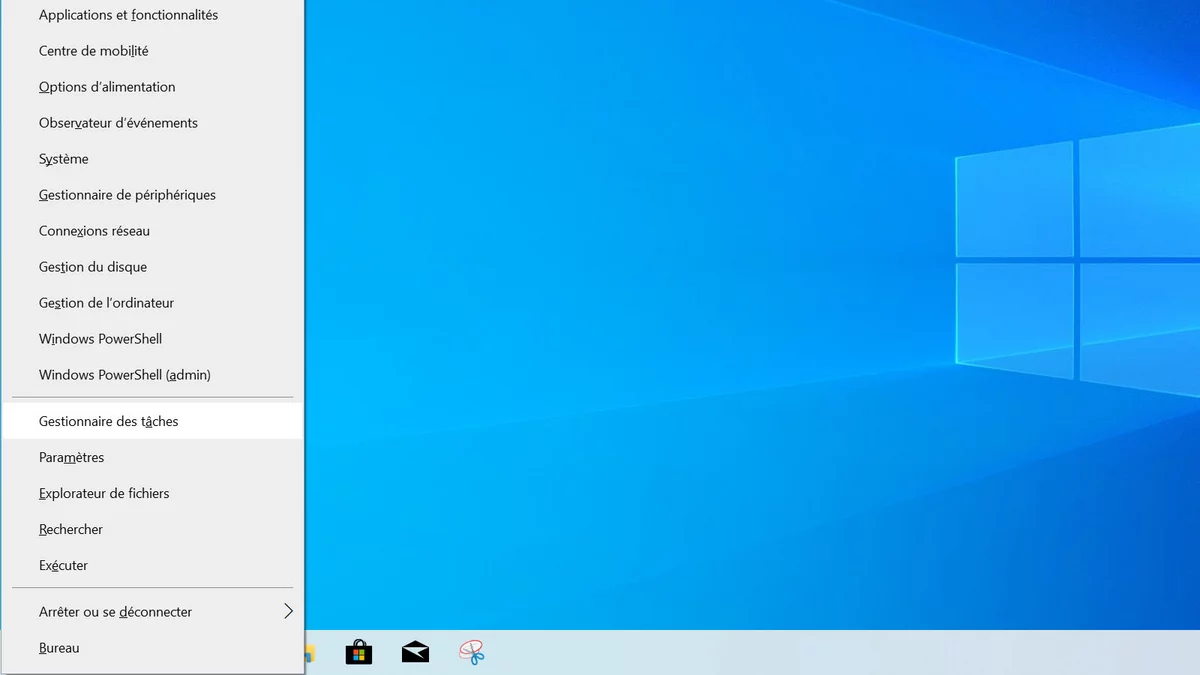
- Bấm vào Quản lý công việc.
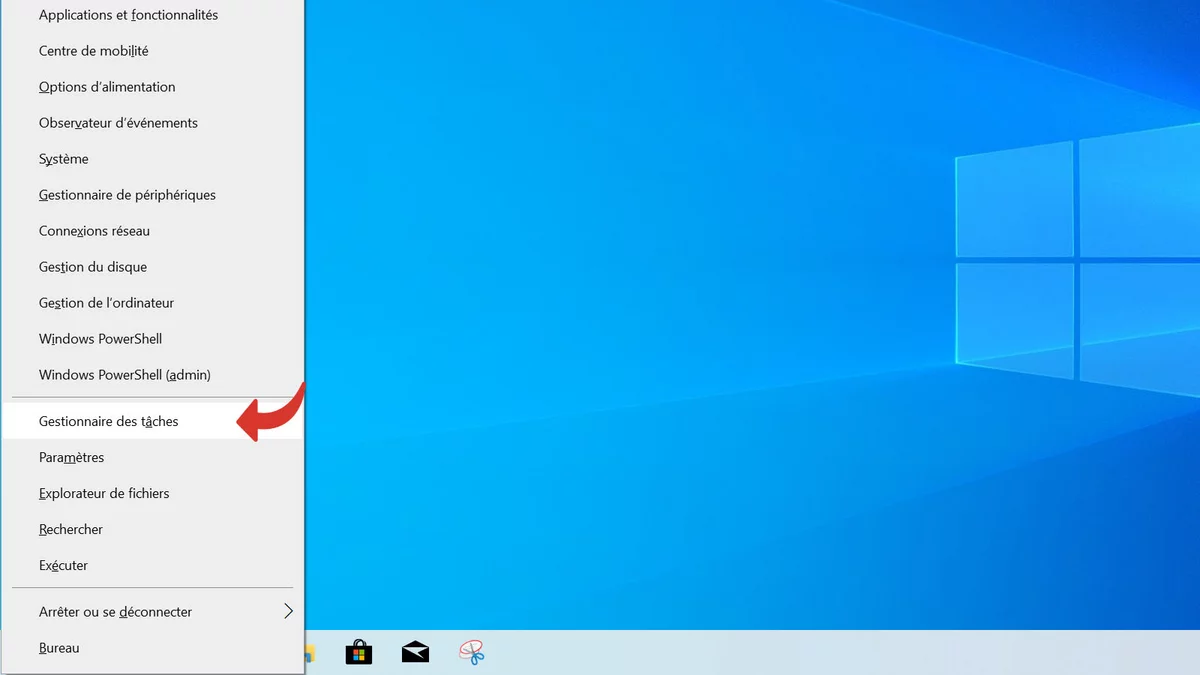
- Nếu bạn thấy cửa sổ này, hãy nhấp vào Thêm chi tiết. Nếu không, hãy chuyển sang bước tiếp theo.
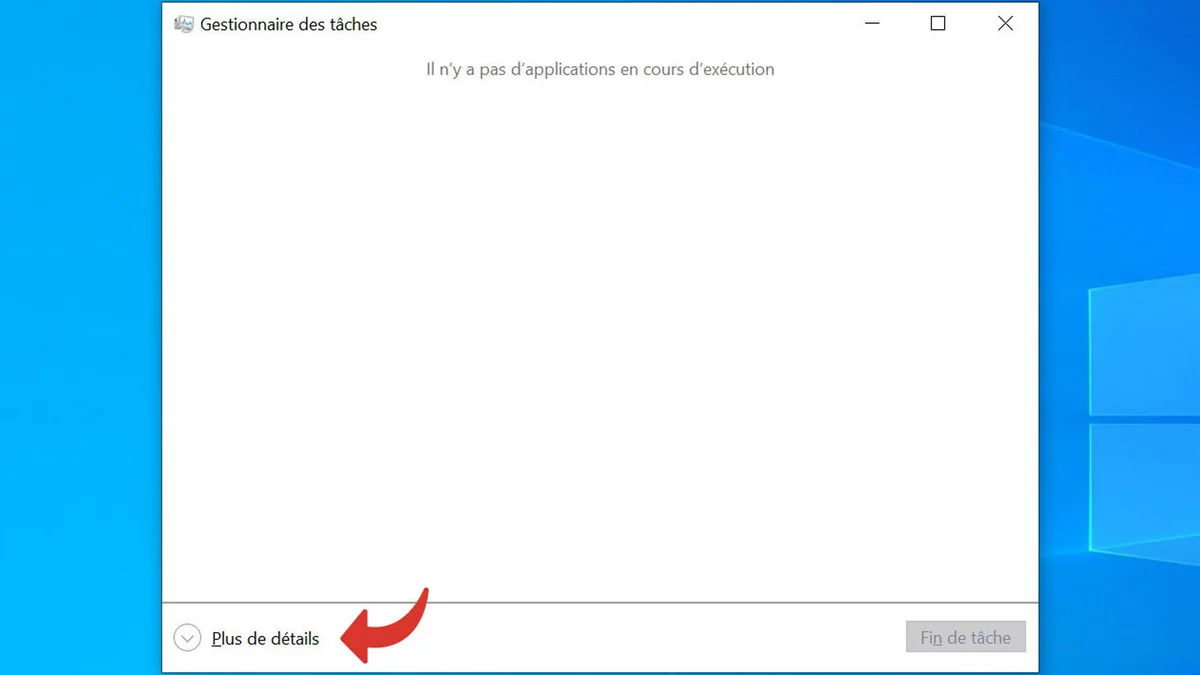
- Bấm vào Khởi động.
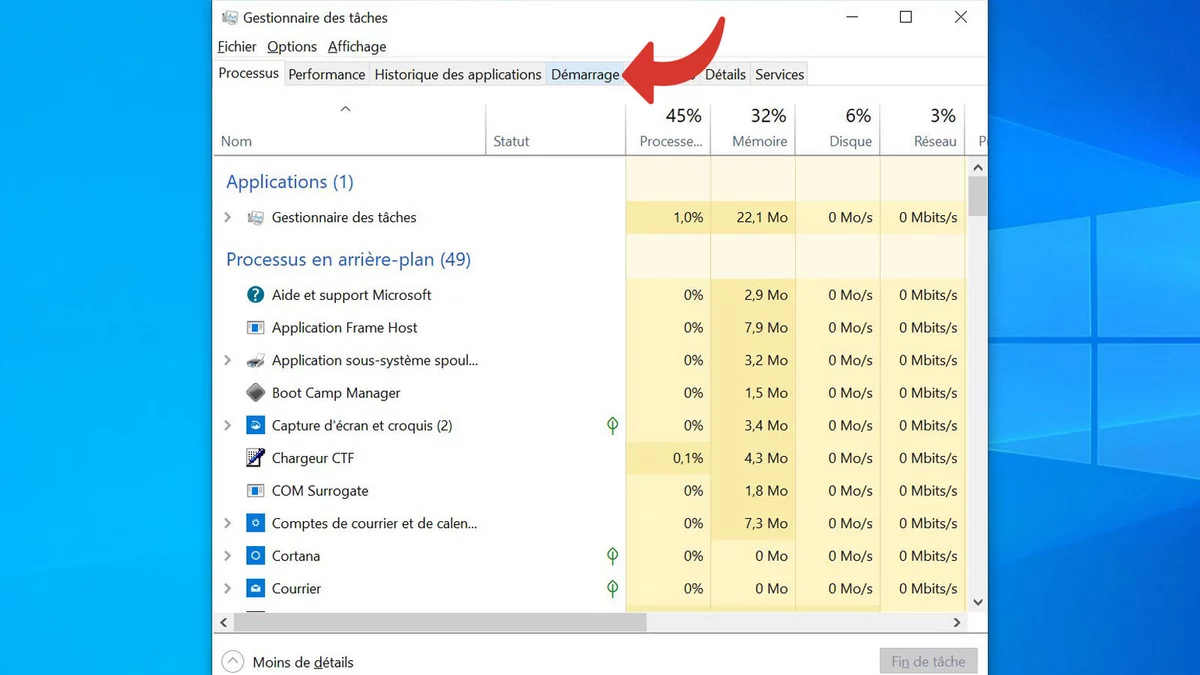
- Để ngăn ứng dụng khởi chạy khi khởi động, hãy nhấp chuột phải vào ứng dụng đó và nhấp vào Vô hiệu hóa.
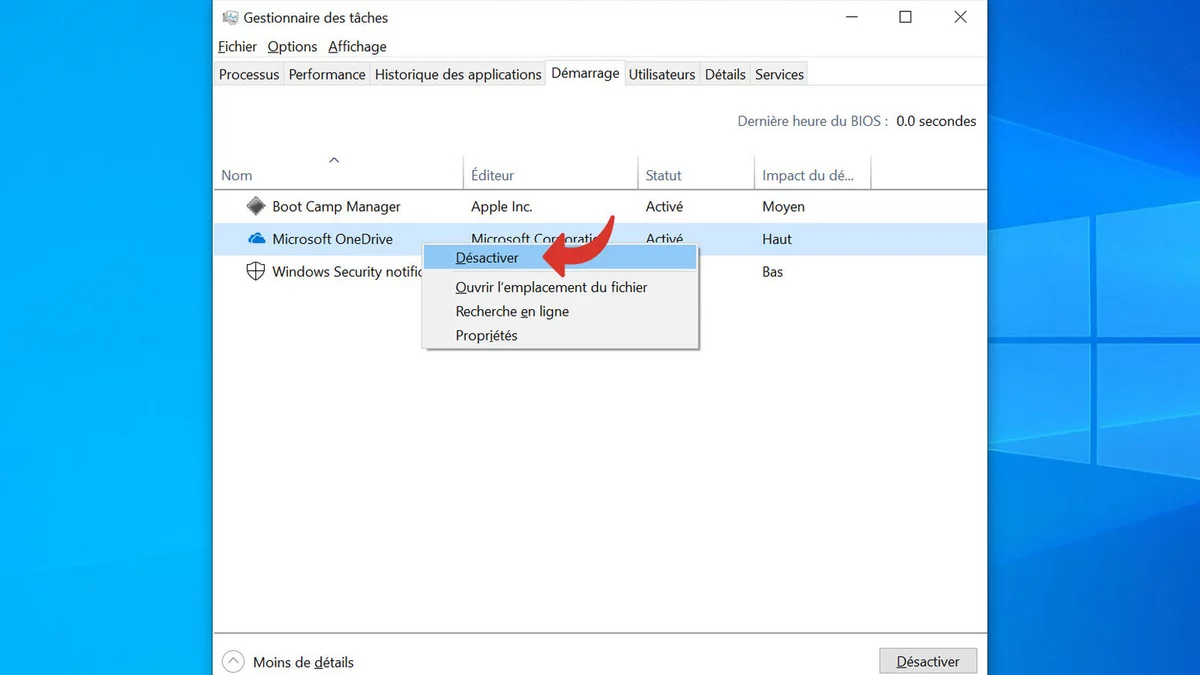
Bạn có thể lặp lại thao tác cho tất cả các ứng dụng có vẻ không cần thiết đối với bạn. Tốc độ khởi động của bạn sẽ cảm thấy khá đáng chú ý!